Vue arrière
La présente section vous permet de consulter des informations sur la vue arrière.
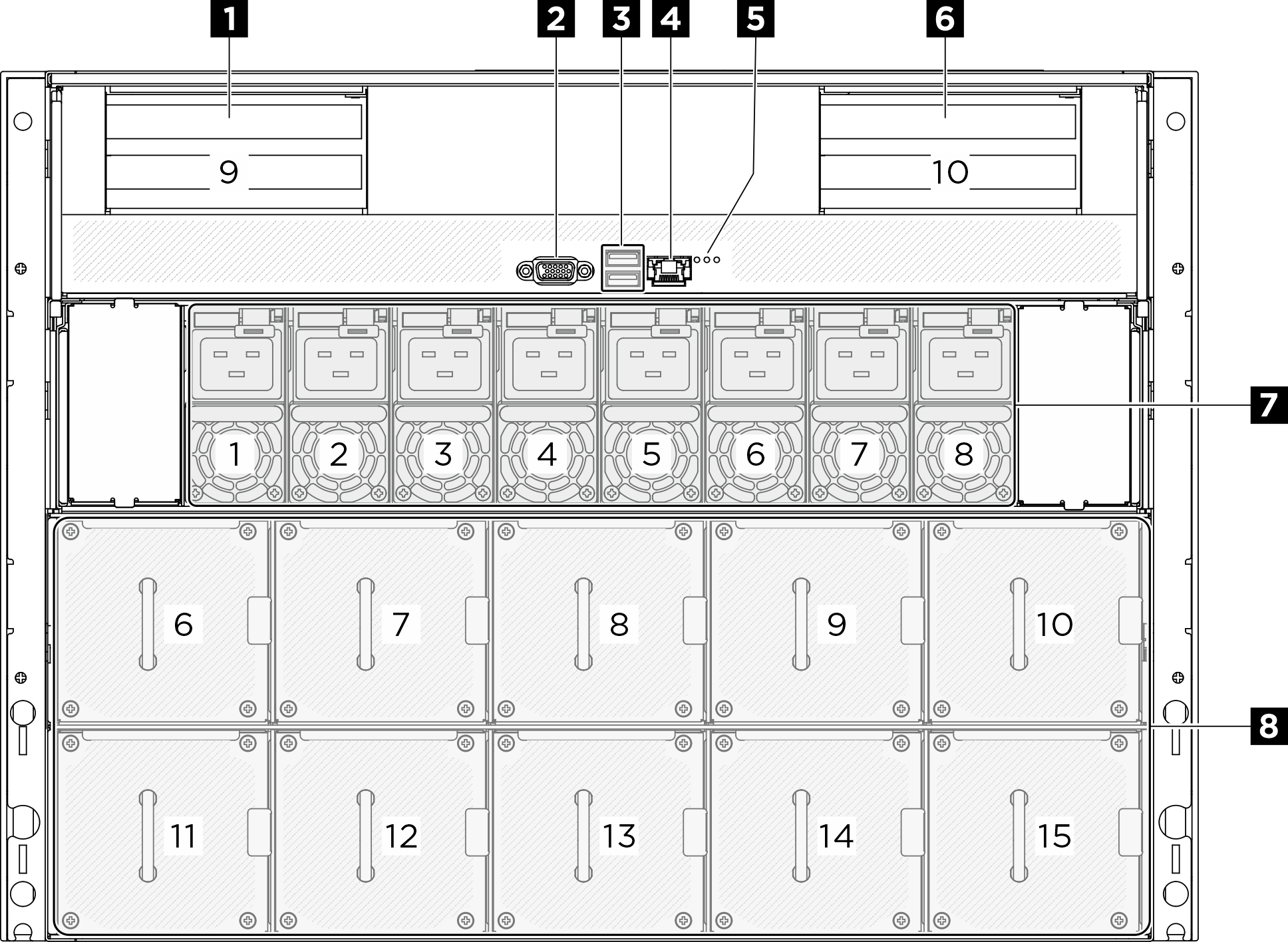
| 1 Carte mezzanine PCIe 1 (emplacement PCIe 9) | 2 Connecteur VGA |
| 3 Connecteurs USB 3.1 Gen 1 (5 Gb/s) (deux connecteurs au total) | 4 Port de gestion du système XCC (10/100/1 000 Mb/s RJ-45) |
| 5 Voyant d’emplacement/voyant d’erreur système/voyant d’erreur RoT | 6 Carte mezzanine PCIe 2 (emplacement PCIe 10) |
| 7 Blocs d’alimentation | 8 Ventilateurs arrière |
1 / 6 Carte mezzanine PCIe 1/2
Installez des adaptateurs PCIe dans ces cartes mezzanines. Consultez le tableau ci-après pour connaître les emplacements PCIe correspondant à ces cartes mezzanines.
| Carte mezzanine PCIe | Emplacement PCIe |
|---|---|
| 1 Carte mezzanine PCIe 1 | Emplacement 9 : PCIe Gen5 x16, FH/HL |
| 6 Carte mezzanine PCIe 2 | Emplacement 10 : PCIe Gen5 x16, FH/HL |
2 Connecteur VGA
Ce connecteur permet de relier un moniteur.
3 Connecteurs USB 3.1 Gen 1 (5 Gb/s)
Il y a deux connecteurs USB 3.1 Gen 1 (5 Gb/s) à l’arrière du serveur. Ces connecteurs permettent de relier un périphérique USB (souris, clavier ou autre).
4 Port de gestion du système XCC (10/100/1 000 Mb/s RJ-45)
Le serveur dispose d’un connecteur 10/100/1 000 Mb/s RJ-45 dédié aux fonctions Lenovo XClarity Controller (XCC). Via le port de gestion du système, vous pouvez accéder au Lenovo XClarity Controller directement en connectant votre ordinateur portable au port de gestion à l’aide d’un câble Ethernet. Vérifiez que vous modifiez les paramètres IP de l’ordinateur portable, pour qu’il soit sur le même réseau que les paramètres par défaut du serveur. Un réseau de gestion dédié est plus sécurisé, car il permet de séparer physiquement le trafic de réseau de gestion du réseau de production.
5 Voyant d’identification/voyant d’erreur système/voyant d’erreur RoT
| Voyant | Description et actions |
|---|---|
| 1 Voyant de localisation (bleu) | Ce voyant sert de bouton de détection de présence. Vous pouvez utiliser Lenovo XClarity Controller pour allumer ce voyant à distance. Ce voyant permet de localiser visuellement le serveur parmi d'autres serveurs. |
| 2 Voyant d’erreur système (jaune) | Voyant allumé : une erreur s’est produite. Procédez comme suit :
|
| 3 Voyant d’erreur RoT (orange) | Le voyant d’erreur RoT vous permet d’identifier l’état RoT. |
Pour plus d’informations sur les voyants arrière, voir Voyants arrière du système.
7 Blocs d’alimentation
Installez les blocs d'alimentations dans ces baies et raccordez-les aux cordons d'alimentation. Vérifiez que les cordons sont connectés correctement. Les blocs d'alimentation pris en charge par ce système sont les suivants :
- Titanium 2 600 watts, alimentation d’entrée 200 à 240 V CA
Pour plus d’informations sur les voyants de l’alimentation, voir Voyants de l’alimentation.
8 Ventilateurs arrière
Installez les ventilateurs arrière dans cet espace. Voir Installation d’un ventilateur remplaçable à chaud arrière pour en savoir plus.